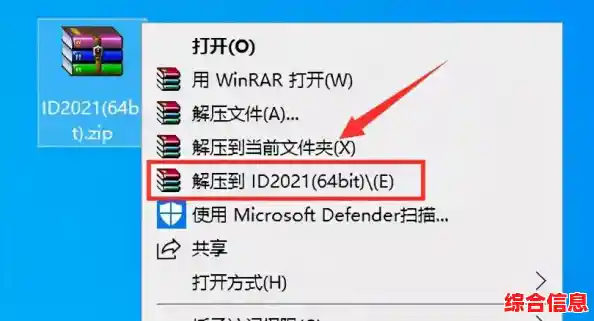你可能已经注意到了,升级到Windows 11后,当你选中一个压缩包(zip或.rar文件)并点击右键时,那个熟悉的“解压到当前文件夹”或“解压到(文件夹名)”的选项不见了,取而代之的可能是一些更简单的选项,或者干脆就没有解压相关的命令,这确实让人感到困惑和不便,尤其是当你习惯了旧版Windows的便捷操作时。
别担心,这个问题很常见,通常不是系统出了大毛病,而是由于一些设置或软件冲突导致的,下面我将为你提供一系列从简单到复杂的解决方法,你可以逐一尝试,直到问题解决。
最直接也最可能的原因是压缩软件本身。
Windows 11自带了对.zip文件的基本支持,但对于更常见的.rar、.7z等格式,我们需要依赖第三方压缩软件,比如大家熟知的WinRAR、7-Zip或Bandizip,右键菜单的解压功能正是由这些软件提供的,问题可能出在:
我们的第一步就从这里开始。
解决方案一:重新配置或重装你的压缩软件
这是最应该优先尝试的方法,成功率很高。
检查软件设置: 找到你电脑上安装的压缩软件(比如7-Zip或WinRAR),打开它,在软件的“设置”、“选项”或“偏好设置”里,寻找名为“集成到Shell”、“文件夹集成”或“右键菜单”之类的选项,点进去,你会看到一系列可以添加到右键菜单的选项,确保“解压到当前文件夹”、“解压到(文件夹名)”等核心功能前面的复选框是打勾的,如果被取消了,重新勾选上,然后点击“应用”或“确定”,之后重启一下电脑或者重启“Windows资源管理器”(任务管理器里可以重启),再试试右键点击压缩包,看功能是否回来了。
修复或重新安装: 如果检查设置没用,可能是软件的文件损坏了,你可以尝试在系统的“应用和功能”设置里,找到你的压缩软件,先选择“修改”或“修复”(如果提供此选项),如果修复不行,那就先“卸载”该软件,然后去它的官方网站下载最新版本,重新安装一次,在安装过程中,安装程序通常会问你是否要集成到右键菜单,务必确保这些选项是选中的,全新安装往往能解决很多诡异的问题。
解决方案二:处理多个压缩软件的冲突
如果你的电脑上同时安装了多个压缩软件(比如既有7-Zip又有Bandizip),它们可能会争抢右键菜单的控制权,结果就是谁都没法正常显示,这时候,你需要做出选择。
选定一个主力软件: 决定你最喜欢用哪一个,然后彻底卸载其他的,卸载后,按照方案一的方法,重新配置或安装你选定的那个主力软件,这样可以避免潜在的冲突。
和平共存(高级用户): 如果你确实需要保留多个压缩软件,可以尝试在每个软件的设置里,精细地调整它们添加到右键菜单的选项,让A软件只负责.rar格式的菜单,B软件只负责.7z格式的菜单,但这需要你对文件格式比较了解,操作起来稍复杂,对于大多数用户来说,保留一个是最省心的办法。
解决方案三:使用Windows 11的“显示更多选项”
Windows 11为了界面的简洁,默认采用了新的右键菜单设计,将很多功能藏在了“显示更多选项”里,当你右键点击文件时,如果第一层菜单里没有,不妨点一下“显示更多选项”,看看经典的完整右键菜单是否会弹出,解压功能是否在那里。
如果解压功能只存在于这个经典菜单里,而你希望它出现在新的一级菜单中,这可能就需要依赖压缩软件本身是否支持Windows 11的新规范了,你可以考虑换用一些对Windows 11适配更好的新式压缩软件,比如最新版的Bandizip或NanaZip,它们通常会更好地集成到新右键菜单中。
解决方案四:手动编辑注册表(谨慎操作)
这是一个稍微有点技术含量的方法,如果以上方法都无效,并且你确信是系统层面某个设置被篡改了,可以尝试此方法。但必须提醒你,修改注册表有风险,操作前最好备份注册表或创建系统还原点。
Win + R 键,输入 regedit 并回车,打开注册表编辑器。计算机\HKEY_CLASSES_ROOT\SystemFileAssociations\.rar\ShellShell项下面是否有子项,正常情况下,如果压缩软件注册正确,这里应该有像“解压到当前文件夹”这样的命令,如果这里是空的,或者看起来不对劲,可能就是问题所在。对于绝大多数用户来说,我不推荐自行修改注册表,重装软件是更安全有效的选择。
解决方案五:创建一个简单的批处理文件作为临时替代
如果所有方法都暂时无效,你又急需解压文件,可以创建一个临时的应急方案:
"C:\Program Files\7-Zip\7z.exe" x "%1" -o"%1_extracted"这只是一个权宜之计,但能在你找到根本解决方法前应应急。
总结一下
Windows 11右键解压功能消失,绝大多数情况下的元凶是压缩软件,请按照这个顺序来尝试:
希望这些步骤能帮助你顺利找回熟悉的右键解压功能,让你在Windows 11下的文件管理重新变得轻松便捷。